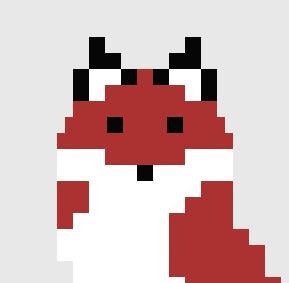티스토리 뷰
1. Fastlane 설치
먼저 fastlane 설치를 부탁드립니다. ( 설치되어 있으면 2번부터 진행해주시면 됩니다. )
2. Android 프로젝트에 fastlane 설정 및 Firebase App Distribution 배포
초기 설정 하기
먼저 프로젝트가 있는 폴더에서 아래 코드를 terminal에서 실행합니다.
fastlane init
Package Name 은 프로젝트의 package 명을
Path to the json secret file 은 엔터 ( 설정하려면 따로 지정해주시면 됩니다.)
Download existing metadata and setup metadata management? 는 y를 눌러주었습니다.
입력하면 fastlane init이 완료됩니다.
아래와 같이 프로젝트 기준으로 fastlane 폴더가 생성된 것을 확인할 수 있습니다.

플러그인 추가 하기
fastlane 폴더가 생기면 프로젝트의 Terminal에서 아래 커멘드를 입력 후 플러그인을 추가합니다.
fastlane add_plugin firebase_app_distribution
firebase에 따로 로그인 하지 않았다면 아래 커멘드를 통해 구글 로그인 부탁드립니다. CLI는 오류가 있어서 동작을 안하는 듯합니다.
bundle exec fastlane run firebase_app_distribution_login배포를 위한 Fastfile 설정 하기
모든 세팅이 끝나면 배포를 위한 설정을 해야 합니다.
Fastfile 파일
desc "deploy a new version to the Firebase"
lane :firebase do
gradle(
task: "assemble",
build_type: "Release"
)
firebase_app_distribution(
app: "여기에 firebase app id",
group: "여기에 테스터 그룹 이름"
release_notes_file: "fastlane/release-notes.txt",
debug: true
)
endFastfile이라는 파일에 위 정보를 입력해줍니다.
app 부분에는 firebase의 App ID를 넣으면 됩니다. 링크
group 부분에는 테스트 그룹을 넣으시면 됩니다.
테스트 그룹은 App Distribution > 테스터 및 그룹에서 생성 가능합니다.

그룹 하나만 배포할 때는 아래와 같이 입력하고,
group: "그룹이름"복수의 그룹을 배포할때는 groups로 변경 후 ,를 이용하여 그룹을 나눠주면 됩니다.
groups: "그룹이름1, 그룹이름2"
build_type은 본인이 원하는 variants로 적어주시면 됩니다.
release_notes_file은 릴리즈 내용을 미리 작성할 수 있도록 따로 빼둔 설정입니다.
아래와 같이 release-notes.txt 파일을 만들어두었습니다.

더 자세한 설정 방법은 링크 확인 부탁드립니다.
배포 하기
마지막으로 아래 커멘드를 입력하면 gradle이 돌면서 firebase에 성공적으로 배포가 됩니다.
fastlane firebase'알려주는 이야기 > 안드로이드' 카테고리의 다른 글
| 안드로이드 Fastlane으로 playstore 배포하기 (0) | 2022.06.17 |
|---|---|
| 안드로이드 kakao 도로명 주소 api 사용하기 (7) | 2021.03.21 |
| 안드로이드 라이브러리 만들고 JitPack으로 배포하기 (3) | 2020.08.29 |
| 안드로이드 이미지 bitmap 인코딩, 디코딩 처리 (0) | 2020.08.29 |
| Activity, Fragment 의 라이프사이클 (0) | 2020.08.29 |